
ゲーミングノートでのOculus Link
皆さんこんにちはVulpeSです。
今回はZephyrus G14でOculus Linkをするための注意点について備忘録代わりに書いておきます。
これはiGPUとeGPUを切り替えて使うようなゲーミングラップトップ(ゲーミングノートパソコン)に共通するものかと思います。
特に今回私が使っているようなAMD CPUのiGPUとNVIDIA GPUのeGPUが組み合わさって構成されているものですとドライバのほうで(特にRadeon)不具合?が出てうまくOculus Linkが起動しない場合がありますので、そういったラップトップをお使いの方には参考になるかもしれません。
なお、デスクトップなどでもよく見られる症状の対策については軽い記述で終わらせます。
1.USB3.0刺してるやんけ!
見出しにあるようにOculusクライアントをインストールしUSBを刺して接続したら、なぜかUSB2.0判定されました。

使っているケーブルはAnkerの物で公式が動作確認をしているものです。
なお、メイン機のデスクトップでの動作は確認しましたのでケーブルが問題ではありません。
これもしかしてUSBポートの給電が足りてないのか...? https://t.co/97h88s87Au
— VulpeS ∞きつねさん (@VulpeS404) July 4, 2020
解決方法はズバリUSBハブを使うことです。


使っているUSBハブはこちらです。
この解決方法は多くの方が実践していましたので、この症状が出て基本的な対策をしても治らない場合はお試しください。
ちなみに外部給電の必要はありませんでした。
なお、USB周りの対策でよく言われているものとして以下を確認ください。
1.ドライバを最新にする。
Windowsマークを右クリックしてデバイスマネージャーを開きUSBポートに該当するもののドライバを更新してください。
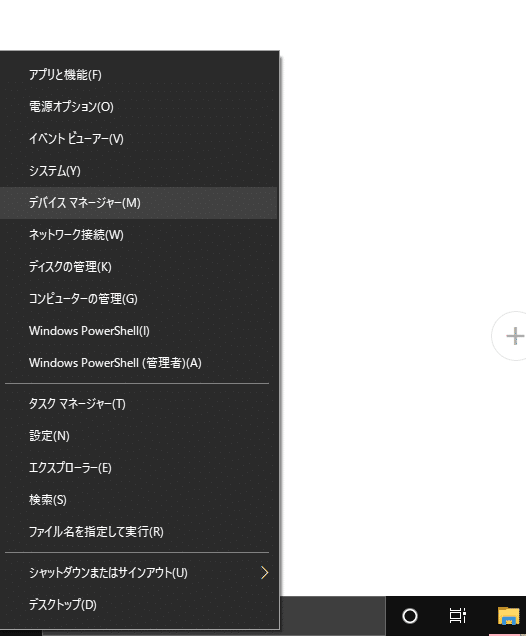
2.USBポートの電力設定
そのままデバイスマネージャーの該当するUSBポートのプロパティから電源の管理を開き、上の「電力の節約のために、コンピューターでこのデバイスの電源をオフにできるようにする」のチェックボックスを外してください。

3.USBのセレクティブサスペンドを無効
「設定」→「システム」→「電源とスリープ」→「電源の追加設定」(右の関連設定のやつ)

自分が選択しているプランのプラン設定の変更

電源設定の変更からUSB設定の階層を開きUSBのセレクティブサスペンドの設定を無効にする。
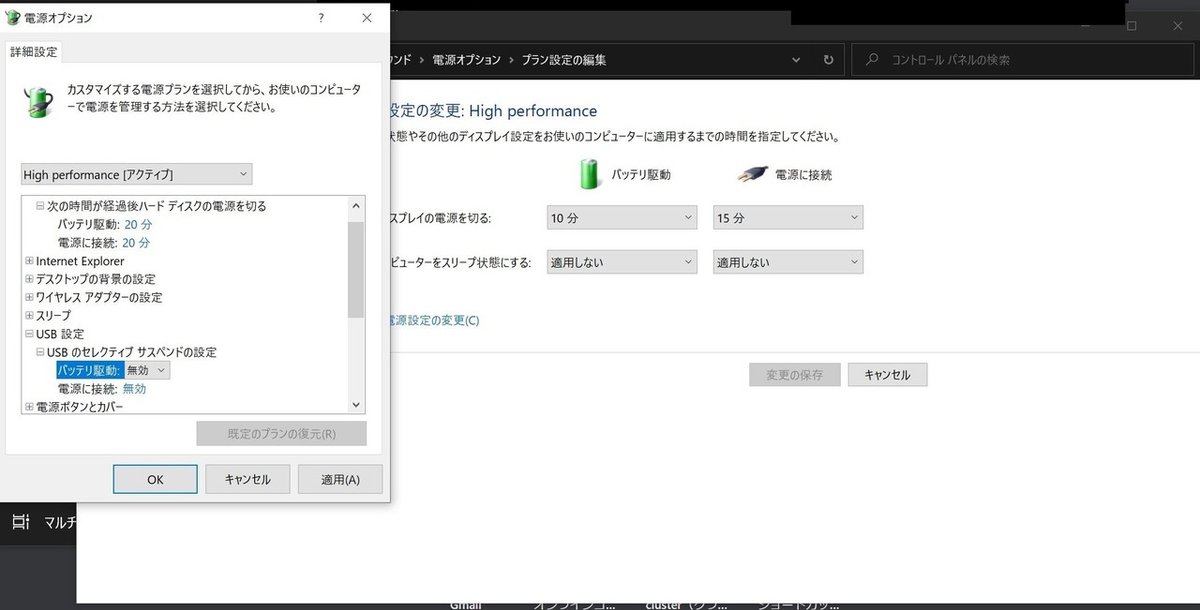
ここらへんをやればUSB周りは大丈夫かと思います。(ポートの相性はありますが...)

2.アクティブって言ってるのに映ってないやんけ!
さて、これでUSB3.0判定だしいける!
と意気込んでOculus Linkを有効にすると正常に動作しませんとの通知...
外部電源使ってもだめだわ...
— VulpeS ∞きつねさん (@VulpeS404) July 5, 2020
バージョンは18で合わせてオーディオ名も変えてるんだけどな...
USB電源設定も切れないようにしてるはずだけど... https://t.co/eygSKleha2
ここからはゲーミングラップトップによくあるかもしれません。
私の使っているようなゲーミングラップトップだとCPU内蔵のiGPUと分離してあるeGPUの二つが状況に応じて使い分けられています。
この設定を見るにはデスクトップ上の適当なところで右クリックをし、NVIDIAコントロールパネルを開き、「3D設定の管理」のタブを見てみてください。
基本的にグローバル設定で使われているのが優先的に使われているはずです。(自分の場合はAMDのiGPUが基本設定でした)
高負荷時は切り替わるというものの起動しなければ意味がありません。
ということでグローバル設定はお任せしますが(VRやるときだけでもグローバル設定をRTX2060固定にした方がいいです)プログラム設定でOculus関係やSteam関係の設定をグローバル設定ではなくNVIDIAの高パフォーマンスを選択し固定してください。
またグローバル設定で高パフォーマンス(RTX2060)にした時、下にある設定欄の一番下の電源管理をパフォーマンス優先にしてください。
しかし、これだけではまだ足りないのです...
Radeonドライバ無効にすると動くけど色々と変になるやつでてきた...
— VulpeS ∞きつねさん (@VulpeS404) July 5, 2020
OculusのアプリはいいけどSteamVRがカクツク...
OculusDash.exeとかだけNVIDIA固定にするっていうのをやろうとしたらそもそもそのexeがみつからんw https://t.co/PShqRVWSLf
「設定」→「システム」→「ディスプレイ」の下のグラフィックの設定を開いてください。

クラシックアプリの参照から以下の「OculusClient.exe」と「OculusDash.exe」を高パフォーマンスで固定してください。

.exeファイルはインストールした場所にもよりますが、Program File/Oculus/Supportの中です。
その中のOculusClientフォルダとOculusDash/Dash/binフォルダにあります。
自分の場合はこれで動くようになりました。
3.その他
他によく言われる対策として
1.コントロールパネルのオーディオ管理からOculusの再生機器名称を日本語名からHeadphonesに変更する。
2.Oculus QuestとOculusクライアントのバージョンを合わせる。
などがあります。(おそらく調べれば色々でてきます)
また、自分のようにAMD CPUとNVIDIA GPUの組み合わせの場合はデバイスマネージャーからRadeonドライバを無効にすると動作したりします。(これは2で解説したNVIDIA固定をせずにそもそもNVIDIAだけする方法です)
しかしAMD iGPUを使うことが省電力に貢献しているのも事実ですし、Radeon無効化で不具合がでるアプリがあったりしました。(表示がおかしくなった)
また、設定を変更した後再起動しないときちんと適応されないことがあるので設定変更が全て終わったら再起動してみてください。
4.最後に
上記の設定に夜2時間、次の日の昼間3時間半以上をかけようやく解決しました。
デスクトップの方だとUSB周りの電力などはありましたが、GPUに関しては固定で、あってもパフォーマンスと電力設定なので手間取りました。
Zephyrus G14でOculus Link動かせたぁぁぁ!
— VulpeS ∞きつねさん (@VulpeS404) July 5, 2020
USBというよりRadeonドライバのせいやんけ...#Zephyrus#ZephyrusG14 #OculusLink#OculusQuest pic.twitter.com/gYkFl2ZNnw
これはバッテリー駆動のみで動かしてみました。
skyrimVR#ZephyrusG14#Zephyrus#ROG#OculusLink#OculusQuest pic.twitter.com/l8MuhvIwRE
— VulpeS ∞きつねさん (@VulpeS404) July 5, 2020
とりあえずSkyrimVRなども難なく動き、バッテリー駆動のみだと若干カクツキますがなんとか動かせます。
しかしバッテリー駆動でSkyrimVRは2時間ちょっとくらいしかバッテリーが持たなそうですが...
ROG Zephyrus G14はRTX2060ですが、Max-Qデザインなので少し不安でしたが大丈夫そうです。
14インチ1.65kgのコンパクトで軽量なVR Readyラップトップとして最適でした。(USB認識の謎は謎のまま...)
バッテリー持ちと処理能力の良いバランスなど見つけたら今後追記や別記事にまとめようと思います。
この記事が気に入ったらサポートをしてみませんか?
